系統參數設置窗口用于設置系統整體和各個模塊的參數,一般情況下,不需要對整個系統默認參數進行改動設置,只需要對軟件的一些常用參數進行設置,比如光標設置,封裝庫指定等。已達到使軟件快速高效地配置資源的目的,從而更高效地使用軟件進行電子設計。
執行菜單命令“Steup-User Preference”,如圖2-25所示,進入用戶環境參數設置窗口 。User Preference設置窗口一般用于定義用戶的設計環境,跟具體的設計文件沒有關系,一般參數設置以后,會保存在Home文件夾下面的env文件中,對軟件熟練的使用者,可以直接去Home文件夾中的Env文件進行修改,效果也是一致。
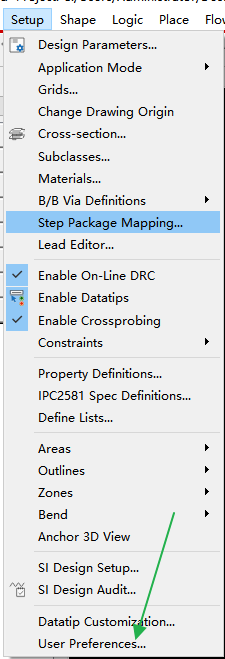
圖2-25 參數設置示意圖
進入User Preference設置面板以后,如圖2-26所示,用戶設置界面的左側是常規參數的目錄,右側是常規參數的設置,具體的釋義如下所示:

圖2-26 User Preference面板示意圖
Preference:具體功能的名稱顯示。
Value:設置的參數值。
Effective:參數設置生效的模式。
Immediate:單擊OK按鈕后生效。
Restart:重新啟動軟件后生效。
Repaint:刷新工作區域后生效。
Command:執行下一個命令后生效。
Favorite:將常用參數添加到my_favorite的參數選項。
Search for preference:輸入參數關鍵字,搜索設置選項。
Summary description:當把鼠標指針指向具體的參數功能名稱時,框內會顯示具體的參數設置功能描述。
2.3.1 高亮設置
在操作的過程中對對象進行選擇時,可以對選擇對對象進行高亮,放大,這可以有效地協助定位選擇對象。進入系統參數設置窗口,在“Setup- User Preference”選項點擊,打開對應的對話框,如圖2-27所示。

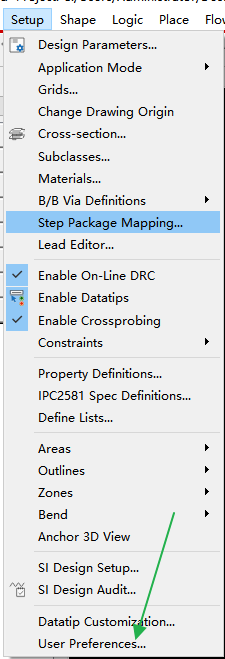
圖2-27 參數設置對話框
在參數設置對話框中選擇“Display-Highlight-display_nohilitefont”這個選項勾選,如圖2-28所示。
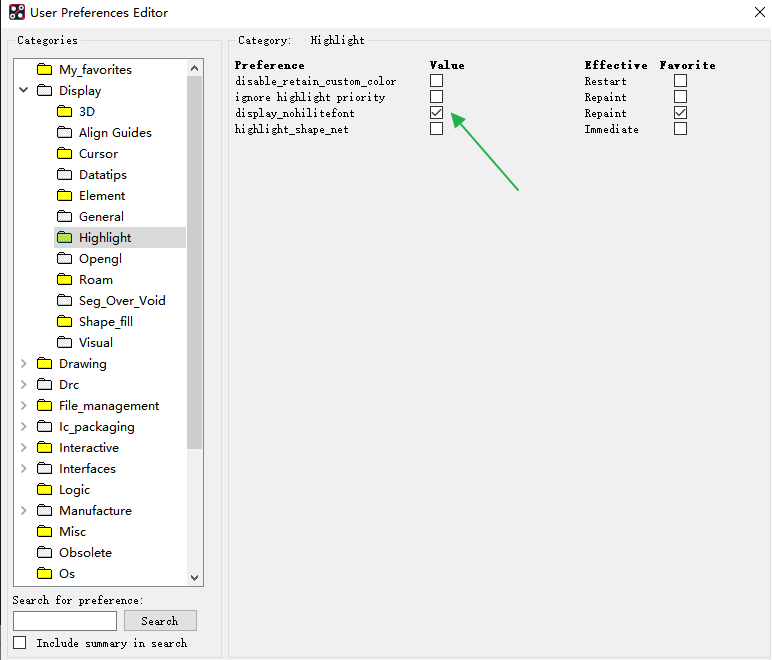
圖2-28 高亮參數勾選
2.3.3 自動備份設置
自動備份是謹防在設計是軟件崩潰造成設計文件損壞丟失,在平時設計中也是經常要使用到的一項功能。
執行菜單命令“Setup-User Preferences”,進入用戶參數設置界面,然后在搜索欄中搜索save屬性,跳出save屬性,如圖2-29所示。
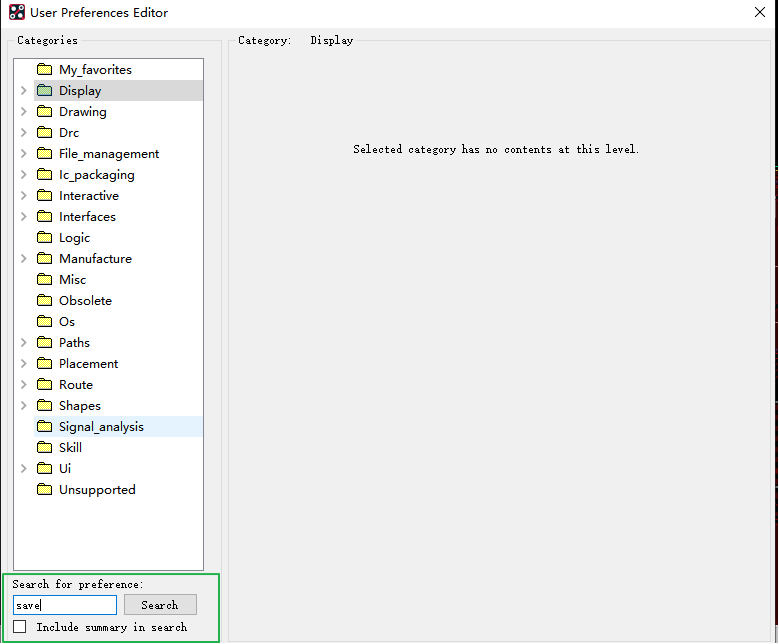
圖2-29 搜索“save”
在上述參數面板上,勾選“autosave”復選框,在“autosave_time”一欄填入10分鐘,設置完成之后,單擊“OK”按鈕,保存即可,如圖2-30所示。
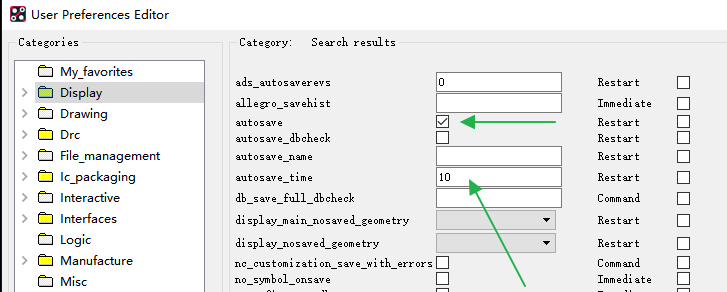
圖2-30 自動保存參數設置示意圖
審核編輯:湯梓紅
-
參數
+關注
關注
11文章
1866瀏覽量
32852 -
allegro
+關注
關注
42文章
699瀏覽量
146899
原文標題:Allegro 17.4 常用系統參數的設置
文章出處:【微信號:FANYPCB,微信公眾號:凡億PCB】歡迎添加關注!文章轉載請注明出處。
發布評論請先 登錄
Allegro中如何進行顏色設置
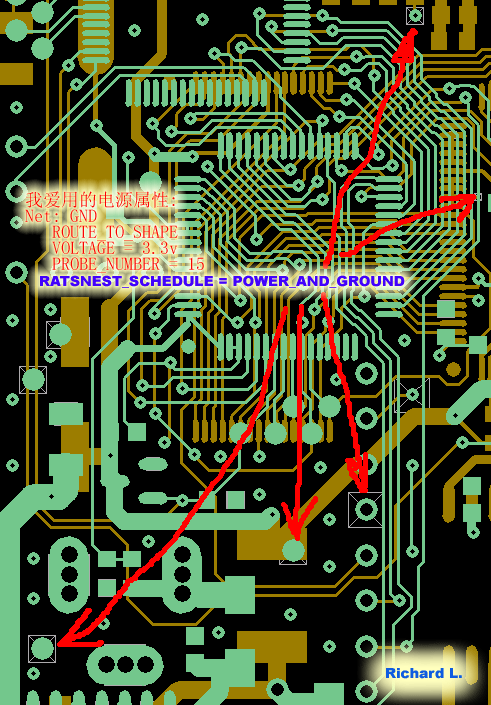
Allegro 17.4 show element和measure彈窗都是空白,請問是什么問題,已經裝了最新補丁。
allegro pcb editor規則設置類別優先順序
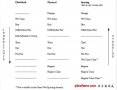
Allegro中尺寸標注參數的設置

版本更新 | 2022 Allegro SPB 17.4 版本更新——亮點概要






 Allegro 17.4常用系統參數的設置
Allegro 17.4常用系統參數的設置











評論